Download และ Install MetaTrader
MetaTrader ได้รับการพัฒนาโดย MetaQuotes ซึ่งสำหรับคนเทรด Forex ก็รู้จักกันดีอยู่แล้ว ถ้าไม่มีคุณควรสามารถดาวน์โหลดได้จากเว็บโบรกเกอร์ ซึ่งเดี๋ยวนี้หาดาวน์โหลดได้ทั้ง :
- MetaTrader 4
- MetaTrader 5
MetaTrader – Data Folder
หลังจากที่คุณสร้าง EA จาก Fxdreema สิ่งที่คุณจะได้คือ Expert Advisor หรือ Script ซึ่งเป็น file คุณจะต้องรู้ว่า ต้องเอาไปวางไว้ตรงไหนก่อน ซึ่ง ตำแหน่งการเอา EA ไปวาง ให้ไปที่ File -> Open Data Folder:
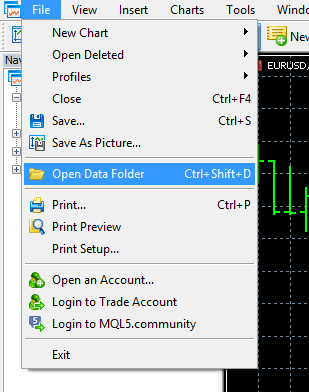
โดยทั่วไป Data Folder จะแยกออกจาก folder ของ metatrader เพื่อความกปล่อยภัย จะมีลักษณะดังนี้ :
C:\Users\JohnSmith\AppData\Roaming\MetaQuotes\Terminal\E6E3D0917DD641581E4779524EB3B1AA
ในโฟลเดอร์จะมี folder ย่อยซ่อนอยู่ – \MQL5 (หรือ \MQL4, แล้วแต่เวอร์ชั่นอีกที ซึ่งเป็น folder ที่คุณต้องใช้ในการทดสอบ :
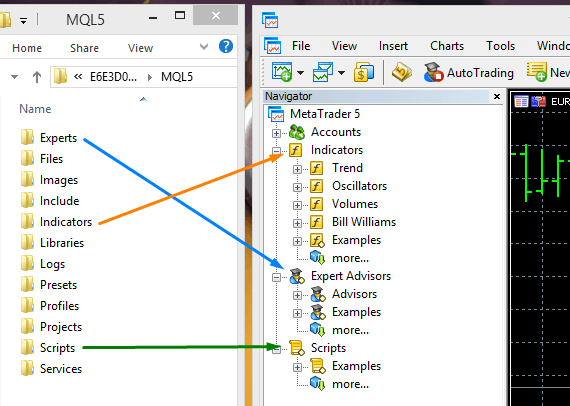
- \Experts คือ ไฟล์ที่ต้องใส่ EA
- \Indicators คือ folder เก็บ indicator
- \Scripts คือที่เก็บ script
คุณสามารถวาง EA ในโฟลเดอร์นี้ ถ้าทำแล้ว คุณสามารถกด Refresh แล้วก็จะเจอ EA ขึ้นมา และอยู่ใน Navigator ในภาพข้างล่าง ส่วนอีกวิธีคือ ปิดแล้วเปิดใหม่ก็จะขึ้นเอง
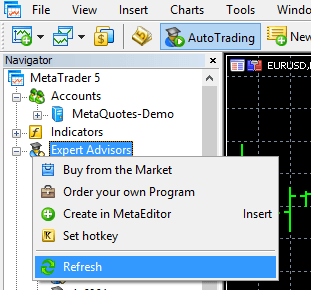
MetaTrader – Portable Mode
ถ้าคุณอยากเก็บ MT4 ไว้นอกโปรแกรม filde สามารถทำให้มันรันใน portble mode. ได้โดยการกำหนดคุณสมบัติ บางอย่าง ตามภาพข้างล่าง โดยการเพิ่ม /portable (forward slash followed by the word “portable”) แล้วอย่าลืมเปลี่ยนชื่อเช่นกัน เพราะไม่งั้นจะตีกัน
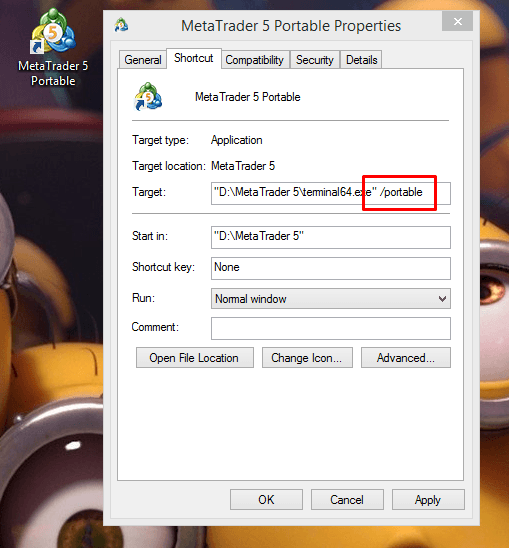
ทีนี้ คุณสามารถเปิด folder ซึ่งจะส่งไปที่ D:\MetaTrader 5 แทนที่คุณจะไป folder หลักได้
สร้างบัญชี Demo
การสร้างบัญชี Demo สามารถทำได้ดังนี้
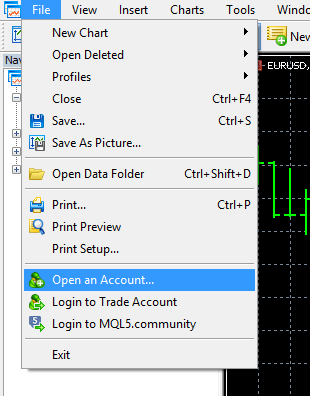
#การทดสอบ EA Back Test เรียกว่า Visual Mode
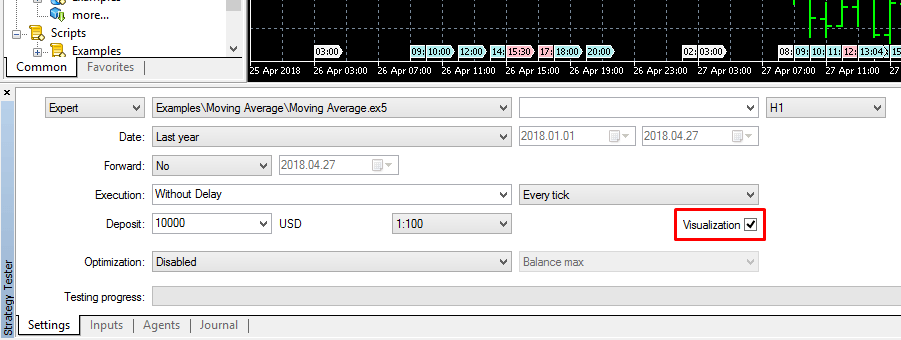
ใน MetaTrader 5 มันจะเรียกว่า Visualization. ใน MetaTrader 4 เรียกว่า Visual mode มันคือสิ่งเดียวกัน
ในโหมดนี้ คุณสามารถทดสอบกลยุทธ์ หรือ EA ที่เขียนมา โดยที่ดูหน้าจอไปด้วย และสามารถปรับสปีดได้
โหลดไฟล์ได้ง่ายน
มีส่วนขยายของ Dreema ใน Chrome ซึ่งออกแบบมาให้เขียนไฟล์ ไปที่ file ปลายทางอัติโนมัติ ทำให้คุณไม่ต้องไปวางทุกครั้ง
- หา fxDreema: Download Files จาก Chrome Web Store
เมื่อโหลด file ครั้งแรกให้คลิ๊ก Save As เมื่อโหลดเสร็จมันจะจำ folder ปลายทางอัติโนมัติ ทำให้ครั้งต่อไปไม่ต้องถามอีกครั้ง
ไปที่ File -> Open Data Folder ใน MT4:
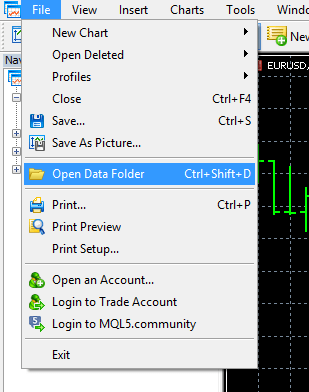
มันจะทำหน้าทีดาวน์โหลดไฟล์ตามคำสั่งคุณ ซึ่งจะทำให้คุณไม่ต้องเปิดไฟล์ไปลง folder ของ EA หลายรอบ
บ่อยครั้งที่มันเสีย ถ้ามันเสีย ให้ลงใหม่ ซึ่งเกิดขึ้นไม่บ่อยนักแต่ก็เกิดขึ้น

FOREXDUCK (นามปากกา) นักเขียนของเรามีประสบการณ์การเงินการลงทุนกว่า 10 ปี มีความเชี่ยวชาญในการวิเคราะห์ตลาด Forex และคริปโต โดยเฉพาะการวิเคราะห์ทางเทคนิค นอกจากนี้เรามีการ update ความรู้อยู่เสมอ และมีความเชี่ยวชาญการเทรดระยะสั้นอย่างเทคนิค Scalping รวมทั้งเทคนิคใหม่ ๆ อย่าง Inner Circle Trader (ICT) หรือ Smart Money Concept ซึ่งนิยมกันอย่างแพร่หลาย


